u盘文件系统变成RAW及无法格式化
文件系统变成了RAW格式的解决办法

A、只需要恢复小文件的情况:当只需要恢复小文件例如word,mp3,*.c,等独立即可工作的文件时,可以采用RAW恢复,即忽略文件系统的恢复。
B、需要恢复以软件安装包等为代表的大文件:先选择一种文件系统类型进行扫描,再选择另一种进行扫描。在关联文件系统的扫描形势下,是可以按照文件夹恢复的。
(我就是用这种方法修复成功的,简单方便推荐使用。)
易我分区表医生V3.0 用户名:foto 注册码:12345678-0AD0932E-5A11C5AF-45F5A62F-D447D46D
解决方案1:系统权限的问题1(原系统是NTFS格式出现问题)
在RAW格式盘符上点右键,选“属性”,再选“安全”,将无用的用户删除,添加自己的用户名,再改一下权限即可。若无安全选项,可以在文件夹选项(打开“
方法6:
先 cp ~/.bash_history ~/cmd_history 把你打过的命令备份一下,然后在cmd_history里找找你到底用了什么命令。
如果只是更改了文件系统的标志, 用 fdisk -> t 命令改回原来的文件系统标志就行了。
7. 检查系统文件
CHKDSK [volume[[path]filename]]] [/F] [/V] [/R] [/X] [/I] [/C] [/L[:size]]
硬盘、移动硬盘或U盘的文件系统变成了RAW格式的解决办法
1、系统权限的问题1(原系统是NTFS格式出现问题)
在RAW格式盘符上点右键,选属性,再选安全,将无用的用户删除,添加自己的用户名,再改一下权限即可。若无安全选项,可以在文件夹选项(打开我的电脑,选工具菜单,再选文件夹选项)
U盘SD卡显示RAW属性无法格式化的解决方法

U盘SD卡显示RAW属性无法格式化的解决方法当U盘或SD卡显示RAW属性无法格式化时,可能是由于文件系统损坏或存储介质出现问题所致。
解决此问题的方法包括使用磁盘管理工具进行修复、使用命令行工具修复、使用专业的数据恢复软件或将其送至专业的数据恢复机构进行修复。
下面是详细的解决方法:方法一:使用磁盘管理工具进行修复1.连接U盘或SD卡到计算机上。
2.打开“计算机管理”,找到“磁盘管理”选项。
3.在磁盘管理界面中,找到对应的U盘或SD卡,右键点击选择“删除卷”。
4.右键点击该设备的未分配空间,选择“新建简单卷”。
5.按照向导操作,选择文件系统和分区大小等参数。
6.完成操作后,重新插入U盘或SD卡,查看是否已经能够正常格式化。
方法二:使用命令行工具修复1.连接U盘或SD卡到计算机上。
2.打开命令提示符,以管理员身份运行。
3. 输入“diskpart”命令进入磁盘分区工具。
4. 输入“list disk”命令查看当前连接的磁盘列表,并找到对应的U盘或SD卡。
5. 输入“select disk X”命令,将X替换为U盘或SD卡的磁盘号。
6. 输入“clean”命令清除磁盘上的所有分区和信息。
7. 输入“create partition primary”命令创建一个主分区。
8. 输入“format fs=fat32 quick”命令进行快速格式化,将文件系统设置为FAT32格式。
9.格式化完成后,重新插入U盘或SD卡,查看是否已经能够正常使用。
方法三:使用专业的数据恢复软件1. 使用专业的数据恢复软件,如EaseUS Data Recovery Wizard、Recuva等。
2.连接U盘或SD卡到计算机上,运行数据恢复软件。
3.在软件界面中,选择对应的U盘或SD卡进行扫描。
4.扫描完成后,软件会列出可以恢复的文件和分区。
5.选择需要恢复的文件和分区,点击恢复按钮,将文件恢复到其他存储介质上。
方法四:将其送至专业的数据恢复机构进行修复如果上述方法都无法解决问题,且数据非常重要,建议将U盘或SD卡送至专业的数据恢复机构进行修复。
U盘打不开,提示格式化,盘格式变成RAW的解决
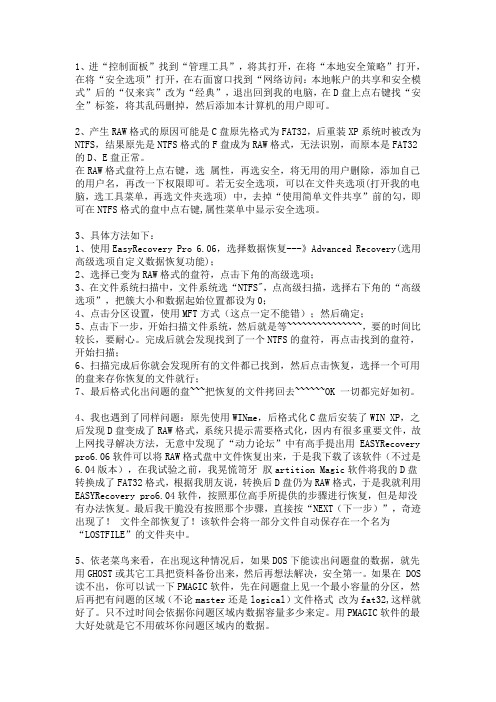
1、进“控制面板”找到“管理工具”,将其打开,在将“本地安全策略”打开,在将“安全选项”打开,在右面窗口找到“网络访问:本地帐户的共享和安全模式”后的“仅来宾”改为“经典”,退出回到我的电脑,在D盘上点右键找“安全”标签,将其乱码删掉,然后添加本计算机的用户即可。
2、产生RAW格式的原因可能是C盘原先格式为FAT32,后重装XP系统时被改为NTFS,结果原先是NTFS格式的F盘成为RAW格式,无法识别,而原本是FAT32的D、E盘正常。
在RAW格式盘符上点右键,选属性,再选安全,将无用的用户删除,添加自己的用户名,再改一下权限即可。
若无安全选项,可以在文件夹选项(打开我的电脑,选工具菜单,再选文件夹选项) 中,去掉“使用简单文件共享”前的勾,即可在NTFS格式的盘中点右键,属性菜单中显示安全选项。
3、具体方法如下:1、使用EasyRecovery Pro 6.06,选择数据恢复---》Advanced Recovery(选用高级选项自定义数据恢复功能);2、选择已变为RAW格式的盘符,点击下角的高级选项;3、在文件系统扫描中,文件系统选“NTFS",点高级扫描,选择右下角的“高级选项”,把簇大小和数据起始位置都设为0;4、点击分区设置,使用MFT方式(这点一定不能错);然后确定;5、点击下一步,开始扫描文件系统,然后就是等~~~~~~~~~~~~~~~,要的时间比较长,要耐心。
完成后就会发现找到了一个NTFS的盘符,再点击找到的盘符,开始扫描;6、扫描完成后你就会发现所有的文件都已找到,然后点击恢复,选择一个可用的盘来存你恢复的文件就行;7、最后格式化出问题的盘~~~把恢复的文件拷回去~~~~~~OK 一切都完好如初。
4、我也遇到了同样问题:原先使用WINme,后格式化C盘后安装了WIN XP,之后发现D盘变成了RAW格式,系统只提示需要格式化,因内有很多重要文件,故上网找寻解决方法,无意中发现了“动力论坛”中有高手提出用 EASYRecovery pro6.06软件可以将RAW格式盘中文件恢复出来,于是我下载了该软件(不过是6.04版本),在我试验之前,我晃慌笥牙肞artition Magic软件将我的D盘转换成了FAT32格式,根据我朋友说,转换后D盘仍为RAW格式,于是我就利用EASYRecovery pro6.04软件,按照那位高手所提供的步骤进行恢复,但是却没有办法恢复。
U盘变成RAW格式的解决方法
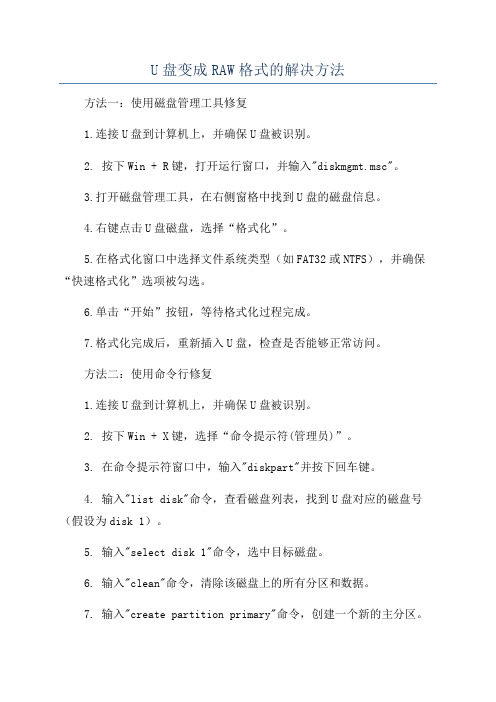
U盘变成RAW格式的解决方法方法一:使用磁盘管理工具修复1.连接U盘到计算机上,并确保U盘被识别。
2. 按下Win + R键,打开运行窗口,并输入"diskmgmt.msc"。
3.打开磁盘管理工具,在右侧窗格中找到U盘的磁盘信息。
4.右键点击U盘磁盘,选择“格式化”。
5.在格式化窗口中选择文件系统类型(如FAT32或NTFS),并确保“快速格式化”选项被勾选。
6.单击“开始”按钮,等待格式化过程完成。
7.格式化完成后,重新插入U盘,检查是否能够正常访问。
方法二:使用命令行修复1.连接U盘到计算机上,并确保U盘被识别。
2. 按下Win + X键,选择“命令提示符(管理员)”。
3. 在命令提示符窗口中,输入"diskpart"并按下回车键。
4. 输入"list disk"命令,查看磁盘列表,找到U盘对应的磁盘号(假设为disk 1)。
5. 输入"select disk 1"命令,选中目标磁盘。
6. 输入"clean"命令,清除该磁盘上的所有分区和数据。
7. 输入"create partition primary"命令,创建一个新的主分区。
8. 输入"format fs=fat32 quick"命令,对新分区进行快速格式化。
9.格式化完成后,重新插入U盘,检查是否能够正常访问。
方法三:使用数据恢复软件如果U盘中存储的重要数据丢失或损坏,可以尝试使用数据恢复软件来修复和恢复数据。
2.运行软件,并选择U盘作为要恢复数据的目标设备。
3.扫描U盘,等待软件完成扫描过程。
4.在扫描结果中,找到丢失的文件或损坏的文件,并进行恢复。
5.恢复完成后,重新插入U盘,检查是否能够正常访问。
方法四:使用U盘修复工具。
U盘提示格式化并显示raw格式怎么办
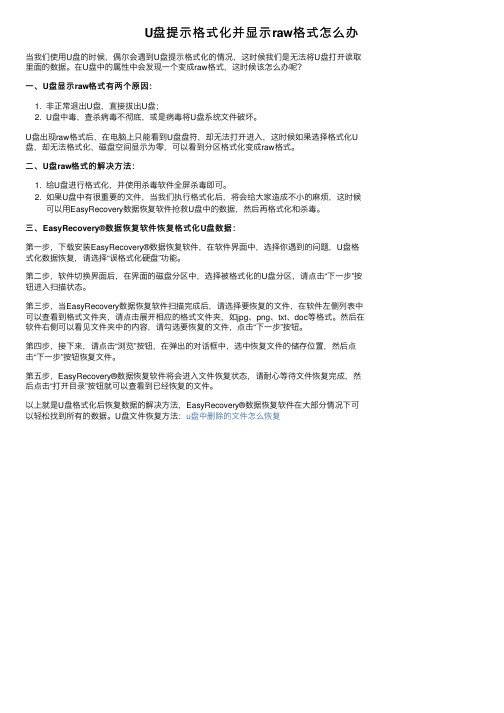
U盘提⽰格式化并显⽰raw格式怎么办当我们使⽤U盘的时候,偶尔会遇到U盘提⽰格式化的情况,这时候我们是⽆法将U盘打开读取⾥⾯的数据。
在U盘中的属性中会发现⼀个变成raw格式,这时候该怎么办呢?⼀、U盘显⽰raw格式有两个原因:1. ⾮正常退出U盘,直接拔出U盘;2. U盘中毒,查杀病毒不彻底,或是病毒将U盘系统⽂件破坏。
U盘出现raw格式后,在电脑上只能看到U盘盘符,却⽆法打开进⼊,这时候如果选择格式化U 盘,却⽆法格式化,磁盘空间显⽰为零,可以看到分区格式化变成raw格式。
⼆、U盘raw格式的解决⽅法:1. 给U盘进⾏格式化,并使⽤杀毒软件全屏杀毒即可。
2. 如果U盘中有很重要的⽂件,当我们执⾏格式化后,将会给⼤家造成不⼩的⿇烦,这时候可以⽤EasyRecovery数据恢复软件抢救U盘中的数据,然后再格式化和杀毒。
恢复格式化U盘数据:数据恢复软件恢复格式化三、EasyRecovery®数据恢复软件第⼀步,下载安装EasyRecovery®数据恢复软件,在软件界⾯中,选择你遇到的问题,U盘格式化数据恢复,请选择“误格式化硬盘”功能。
第⼆步,软件切换界⾯后,在界⾯的磁盘分区中,选择被格式化的U盘分区,请点击“下⼀步”按钮进⼊扫描状态。
第三步,当EasyRecovery数据恢复软件扫描完成后,请选择要恢复的⽂件,在软件左侧列表中可以查看到格式⽂件夹,请点击展开相应的格式⽂件夹,如jpg、png、txt、doc等格式。
然后在软件右侧可以看见⽂件夹中的内容,请勾选要恢复的⽂件,点击“下⼀步”按钮。
第四步,接下来,请点击“浏览”按钮,在弹出的对话框中,选中恢复⽂件的储存位置,然后点击“下⼀步”按钮恢复⽂件。
第五步,EasyRecovery®数据恢复软件将会进⼊⽂件恢复状态,请耐⼼等待⽂件恢复完成,然后点击“打开⽬录”按钮就可以查看到已经恢复的⽂件。
以上就是U盘格式化后恢复数据的解决⽅法,EasyRecovery®数据恢复软件在⼤部分情况下可以轻松找到所有的数据。
高手解决u盘盘符打不开、变成RAW分区有妙招(2)
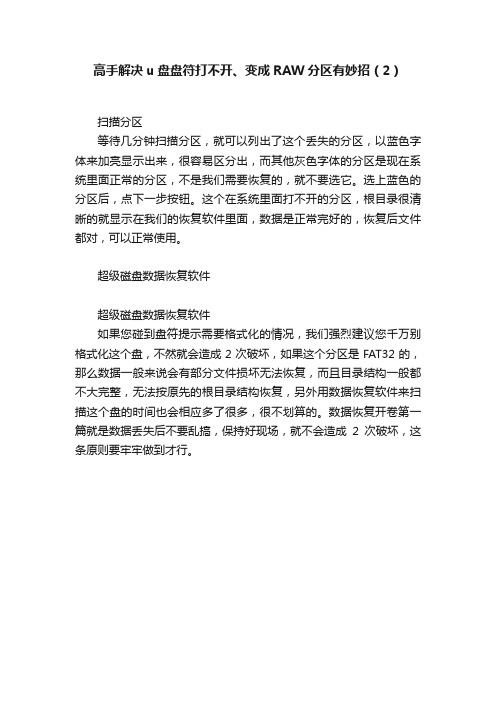
高手解决u盘盘符打不开、变成RAW分区有妙招(2)
扫描分区
等待几分钟扫描分区,就可以列出了这个丢失的分区,以蓝色字体来加亮显示出来,很容易区分出,而其他灰色字体的分区是现在系统里面正常的分区,不是我们需要恢复的,就不要选它。
选上蓝色的分区后,点下一步按钮。
这个在系统里面打不开的分区,根目录很清晰的就显示在我们的恢复软件里面,数据是正常完好的,恢复后文件都对,可以正常使用。
超级磁盘数据恢复软件
超级磁盘数据恢复软件
如果您碰到盘符提示需要格式化的情况,我们强烈建议您千万别格式化这个盘,不然就会造成2次破坏,如果这个分区是FAT32的,那么数据一般来说会有部分文件损坏无法恢复,而且目录结构一般都不大完整,无法按原先的根目录结构恢复,另外用数据恢复软件来扫描这个盘的时间也会相应多了很多,很不划算的。
数据恢复开卷第一篇就是数据丢失后不要乱搞,保持好现场,就不会造成2次破坏,这条原则要牢牢做到才行。
U盘显示文件格式为RAW 需要格式化的修复
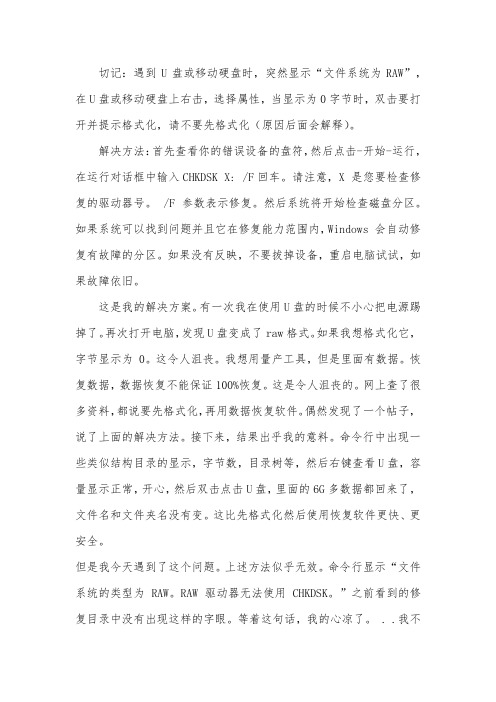
切记:遇到U盘或移动硬盘时,突然显示“文件系统为RAW”,在U盘或移动硬盘上右击,选择属性,当显示为0字节时,双击要打开并提示格式化,请不要先格式化(原因后面会解释)。
解决方法:首先查看你的错误设备的盘符,然后点击-开始-运行,在运行对话框中输入CHKDSK X: /F回车。
请注意,X 是您要检查修复的驱动器号。
/F 参数表示修复。
然后系统将开始检查磁盘分区。
如果系统可以找到问题并且它在修复能力范围内,Windows 会自动修复有故障的分区。
如果没有反映,不要拔掉设备,重启电脑试试,如果故障依旧。
这是我的解决方案。
有一次我在使用U盘的时候不小心把电源踢掉了。
再次打开电脑,发现U盘变成了raw格式。
如果我想格式化它,字节显示为 0。
这令人沮丧。
我想用量产工具,但是里面有数据。
恢复数据,数据恢复不能保证100%恢复。
这是令人沮丧的。
网上查了很多资料,都说要先格式化,再用数据恢复软件。
偶然发现了一个帖子,说了上面的解决方法。
接下来,结果出乎我的意料。
命令行中出现一些类似结构目录的显示,字节数,目录树等,然后右键查看U盘,容量显示正常,开心,然后双击点击U盘,里面的6G多数据都回来了,文件名和文件夹名没有变。
这比先格式化然后使用恢复软件更快、更安全。
但是我今天遇到了这个问题。
上述方法似乎无效。
命令行显示“文件系统的类型为 RAW。
RAW 驱动器无法使用 CHKDSK。
”之前看到的修复目录中没有出现这样的字眼。
等着这句话,我的心凉了。
. .我不情愿地单击了右键并选择了属性。
.出现下图:选择“开始检查”这里选择了两个,点击“开始”然后好像没有任何反应,U盘上好像绿灯在闪烁,然后点击U盘,依旧是“raw format”。
. .我按照上面的步骤重新修复了一遍,想知道是不是需要重启,然后拔掉U盘,重新插上,数据回来了,U盘显示8G,而我原来的目录和文件没有不改变。
以上就是我遇到的问题和解决方法。
如果你遇到同样的问题,你可以试试。
U盘SD卡显示RAW属性无法格式化的解决方法(2)
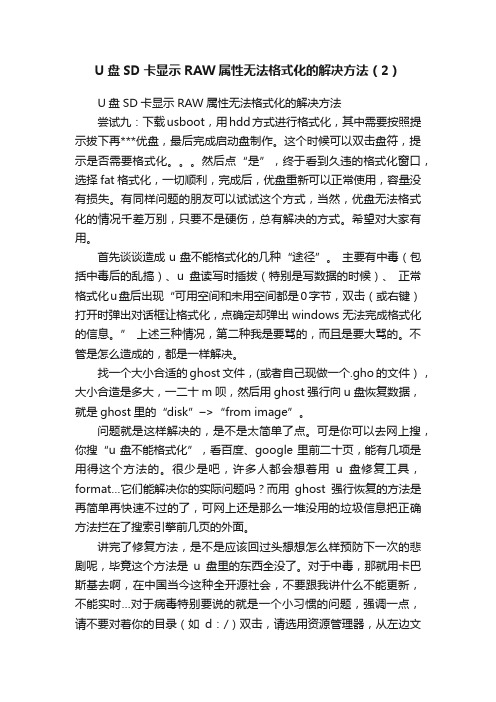
U盘SD卡显示RAW属性无法格式化的解决方法(2)U盘SD卡显示RAW属性无法格式化的解决方法尝试九:下载usboot,用hdd方式进行格式化,其中需要按照提示拔下再***优盘,最后完成启动盘制作。
这个时候可以双击盘符,提示是否需要格式化。
然后点“是”,终于看到久违的格式化窗口,选择fat格式化,一切顺利,完成后,优盘重新可以正常使用,容量没有损失。
有同样问题的朋友可以试试这个方式,当然,优盘无法格式化的情况千差万别,只要不是硬伤,总有解决的方式。
希望对大家有用。
首先谈谈造成u盘不能格式化的几种“途径”。
主要有中毒(包括中毒后的乱搞)、u盘读写时插拔(特别是写数据的时候)、正常格式化u盘后出现“可用空间和未用空间都是0字节,双击(或右键)打开时弹出对话框让格式化,点确定却弹出windows无法完成格式化的信息。
” 上述三种情况,第二种我是要骂的,而且是要大骂的。
不管是怎么造成的,都是一样解决。
找一个大小合适的ghost文件,(或者自己现做一个.gho的文件),大小合造是多大,一二十m呗,然后用ghost强行向u盘恢复数据,就是ghost里的“disk”–>“from image”。
问题就是这样解决的,是不是太简单了点。
可是你可以去网上搜,你搜“u盘不能格式化”,看百度、google里前二十页,能有几项是用得这个方法的。
很少是吧,许多人都会想着用u盘修复工具,format…它们能解决你的实际问题吗?而用ghost强行恢复的方法是再简单再快速不过的了,可网上还是那么一堆没用的垃圾信息把正确方法拦在了搜索引擎前几页的外面。
讲完了修复方法,是不是应该回过头想想怎么样预防下一次的悲剧呢,毕竟这个方法是u盘里的东西全没了。
对于中毒,那就用卡巴斯基去啊,在中国当今这种全开源社会,不要跟我讲什么不能更新,不能实时…对于病毒特别要说的就是一个小习惯的问题,强调一点,请不要对着你的目录(如d:/)双击,请选用资源管理器,从左边文件夹列表单击进入目录,为什么要这样做呢,问题就在这d:盘,或是其它目录下有一个叫autorun.inf文件,你一双击目录,autorun.inf 就去运行它设置的程序去了。
u盘变成RAW格式的解决方法[精选多篇]
![u盘变成RAW格式的解决方法[精选多篇]](https://img.taocdn.com/s3/m/d88dcf01a4e9856a561252d380eb6294dd882288.png)
u盘变成RAW格式的解决方法[精选多篇]第一篇:u盘变成RAW格式的解决方法u盘变成RAW格式的解决方法(无法格式化)在模拟DOS下输入下列命令即可。
format x: fs/fat32。
打开“控制面板→管理工具→计算机管理”,在其中的“磁盘管理”项目中,找到“可移动硬盘”,然后点击鼠标右键,选择删除磁盘分区,然后新建一个逻辑磁盘,并格式化即可解决U盘的问题U盘烧录修复(PortFree Production Program)3.16 完整版一般网上的U盘修复程序均为Mformat 1.00,实际上并不好用。
而这个U盘烧录修复程序非常好,可以修复很多问题,比如说:U盘能检测到,但无法读取数据,或无法访问,变成了0字节,又或是容量变小了这些问题……等等,其实这些问题在您自己就可以解决,解决的方法是进行烧录,U盘烧录的这个软件可以使您的U盘重新恢复容量,可以正常的读取。
但如果您有重要的数据那就真的很抱歉了。
使用简单介绍:先将U盘插入USB接口,之后进入程序后点选项,然后点低格,再选中容量,退出,点运行,然后耐心等待即可。
优盘修复,无法格式化,U盘,损坏,RAW,FAT,磁盘符号,打不开,剩余空间零下面有几种方法,你试一下:/(%UcDM{一、在RAW格式盘符上点右键,选属性,再选安全,将无用的用户删除,添加自己的用户名,再改一下权限即可。
若无安全选项,可以在文件夹选项(打开我的电脑,选工具菜单,再选文件夹选项)中,去掉“使用简单文件共享”前的勾,即可在NTFS格式的盘中点右键,属性菜单中显示安全选项。
二、进“控制面板”找到“管理工具”,将其打开,在将“本地安全策略”打开,在将“安全选项”打开,在右面窗口找到“网络访问:本地帐户的共享和安全模式”后的“仅来宾”改为“经典”,退出回到我的电脑,在D盘上点右键找“安全”标签,将其乱码删掉,然后添加本计算机的用户即可不是大问题第一步:首先进入“控制面板”并切换到经典视图,找到“管理工具”,双击打开,再双击打开“本地安全策略”,单击“本地策略”前面的加号,再单击“安全选项”,在右面窗口中找到“网络访问:本地帐户的共享和安全模式”项,然后将其后面的安全设置“仅来宾-本地用户以来宾身份认证”改为“经典-本地用户以自己的身份认证”。
U盘提示未格式化RAW格式(恢复U盘文件)

U盘提示未格式化,RAW格式打开U盘和硬盘时提示需要格式化,查看U盘和硬盘属性分区格式为RAW,相信不少朋友都遇到过这种情况,如果格式化,重要文件没了,很多朋友都很头痛,我手中正好有一块出现问题的U盘,注意:不要按很多网上说的先格式化再恢复,那样风险高,成功率低,恢复后乱码多。
1、我手上的这个U盘打开时出现未格式化提示。
2、查看属性文件格式变为“RAW”。
3、这时我们需要借助一个软件WinHex(下载地址在帖子最下边),安装软件就不用教了吧,一路“下一步”就行了。
安装完成后运行软件,在“工具”选项的下拉菜单中选中“打开磁盘”。
4、选中要修复的那个U盘,硬盘一样,注意要选中“物理磁盘”中的U盘,然后点“确定”看图吧~5、出现了一个“非分区空间”鼠标左键单击选中这个“非分区空间”。
6、然后打开“工具”选择“磁盘工具”→→“扫描丢失分区”。
7、出现提示点击“确定”。
8、出现进度条,根据U盘大小,时间不等,也就是几分钟吧很快的。
9、出现有分区被找到的提示,点击“确定”。
10、这个提示没有用,直接关掉就行了。
11、这下就会在软件的列表中看到一个“分区”,双击打开这个分区。
12、丢失的文件全部都回来了,哈哈,兴奋ING~~!13、注意:文件名前面图标上带“X”或“?”的是以前删除或移动的文件痕迹,是不能恢复的14、选择能恢复和需要恢复的文件,按住“Ctrl”不放可进行多选,也可以按住“Shift”进行批量选择。
然后在选中的文件上点击鼠标右键,在出现的菜单中选择“恢复/复制”。
15、设定好恢复的目的地(最好新建一个文件夹),然后点“确定”。
16、这下所有的文件都回来了,经过测试和原来一模一样,完美的恢复(最好先杀一下毒哦~~!)。
17、最后就是把U盘格式化(小于2G的用FAT格式,大于则用FAT32格式),格式化以后就可以用了,如果不能格式化,可能是U盘坏了,建议量产一下或者直接买新的吧,真的很便宜的。
一次不小心我的手机卡在当移动磁盘时被感染上病毒,瑞星杀毒软件提示发现病毒并杀掉了,可是我的移动磁盘里的图片打不开了,关上所有窗口双击移动磁盘,提示"未格式化,要格式化吗?"当然不能,里面还有许多有用的资料呢,下面就是我的挽救经历, 希望对大家有帮助.1首先在网上找到一款能识别USB设备的启动盘,我做的是一张里面含有"diskgen"的启动软盘.2在硬盘的D盘上拷贝""3把故障U盘插入USB接口,用准备好的软盘启动电脑,运行D:\,把U盘做一个备份,如,保存到D盘目录下.4用硬盘启动电脑,在windowsXP下面对故障U盘格式化,格式化成以前一样的格式,如我以前用的是FAT16的.5再次用软盘启动,运行,选第二硬盘(即U盘),选备份分区表,保存为,然后退出,进入D 盘,运行Ghost,把恢复到U盘,然后退出.6再次运行diskgen用覆盖故障盘的分区表.7再次用硬盘启动电脑,U盘已经能够打开,里面的文件一个都不少.以上是我这次经历的一个总结,实际上费了很大的周折,一个是我用了1G的分区表覆盖512M的分区表,结果是U盘能打开,所有根目录下的文件夹都在,名字也对,当时很高兴,很快发现所有目录下都是乱的,每个文件夹有20G还多的容量.后来想到先把故障盘备份,再格式化,第一次再diskgen里格式化,结果恢复后,有约50%的文件打不开,也复制不了,个别文件夹还是几个G的容量,总结以上教训希望大家注意一点保存自己"所有U盘,硬盘的分区表"。
U盘格式化常见问题解答

U盘格式化常见问题解答有时候U盘遇到故障,用户会选择格式化U盘来进行修复,有时候U盘插入电脑被提示未格式化,需要进行格式化关于U盘格式化大大小小的问题总是困恼着用户,所以下面就用户常见的一些U 盘格式化问题进行解答,希望对用户有所帮助。
1、U盘无法格式化要把U盘格式化,被提示系统无法格式化或U盘0字节无法格式化。
这种情况多数是U盘中毒了,也可能是U盘损坏,不管怎样,先用U盘杀毒软件进行扫描一下吧!如果未发现病毒再用Windows XP 系统自带的磁盘修复工具进行修复;实在还是不行,就用第三方软件试试。
推荐usboot软件,会有提示此软件具有危险性,这个没关系的,选择U盘--工作模式--用0重置参数--开始,完成后重新插过u盘,就可以格式化了。
2、U盘提示未被格式化这是属于一种被迫格式化的情况。
只要一插入U盘就会被提示"磁盘未被格式化,想现在格式化吗?'这时候即使你点"是'也没用,还是会出现这种情况。
不管你U盘里有没有重要的东西,建议大家不要去点"是'。
先在网上下载一个U盘数据恢复软件,比如超级硬盘数据恢复软件,用它把你U盘里的数据进行备份转移,之后,再对U盘进行格式化,如果还不行,就用U盘强制格式化的方法。
3、U盘文件系统是raw,无法完成格式化电脑可以识别U盘,但是却无法读写,用系统自带的格式化工具对其格式化,就出来上面的提示了。
试试重建硬盘分区表吧!有时候解决硬盘故障的方法也可以用在U盘上的。
把U盘插入USB接口,在磁盘管理那找到U盘,右键点击然后选择"新建分区',选择FAT32或NTFS格式都可以,系统会提示分区创建成功,这时再对U盘格式化。
4、不小心把U盘格式化了,怎么恢复只要你的U盘在格式化后未做过任何写入或其它动作,是可以恢复的。
同样下载优盘数据恢复软件,比如在2里面提到的超级硬盘数据恢复软件、Easyrecovery、迅龙、易用等都可以。
U盘无法格式化0字节RAW常见问题解答

结合上面的讲解,我们基本可以自己搞定我们的问题U盘了,"0"自己的U盘是可以通过重新量产得到修复的,即使你的片子里面有坏块,只要都被扫描出来了, 也是不会影响你正常使用的(因为Flash原厂出的正片也是允许有千分之三的坏块)。除非片子是全坏块,那就表明暂时是没有办法修好的了,你需要换个新的 U盘了
我们现在知道了如果有坏块是用来存放配置信息就会出现0字节,如果用来存储我们用户拷贝的资料会怎样呢?答案是数据丢失,表现的就是问题2所描述的现象。还有就是有厂家在生产时做的扩容U盘,容量是虚拟的,你可以拷进去标识容量的文件,但是再读出来也是丢失数据。
在回答了前面两个问题后,我们来讲一下量产工具,量产工具其实就是一个集扫描和文件系统装载于一身的一种工具,他首先对整个flash进行扫描,来判断所 有的块是好还是坏,至于各家方案的级别,就是相应的扫描严格程度,根据片子质量好坏来选择是否全扫,(我推荐终端用户全部扫描),怎么判断是好块还是坏块 呢?大家都知道,块是用来存储二进制数据的,我要判断这个块好坏,最直接有效的办法就是往里面写数据再读出来,如果读出的与写入的有差异,就可以判断是坏 块,反之,没有差异就是好块,这个数据就叫随机码(是随机产生的数据),扫描完成后,好坏块都会被标记,坏块被剔除,好块用来存储,包括文件系统占用和用 户存储两个部分。当然这里面还包括ECC纠错,至于什么是ECC纠错以后有时间可以再讲。
在清楚了Flash的内部结构之后,我们就知道了Flash的容量就是这些单个块容量的集合,也就是说一个U盘所用的片子,坏块越多容量就会越低,而判断 这些坏块就是由量产来完成(具体是怎么判断在后面我会讲到)。这时就会有朋友疑问,为什么我的片子是0坏块,1G的片子也做不到1G(1024M,而不是 某些朋友认为的1000M,二进制算的而不是十进制),原因在哪里?这就是我要说的重点,第一个问题的答案:我们知道买一台电脑光有硬件是不能用的,我们 的U盘也一样,也需要装系统(软件),只是这个系统叫配置表信息,它就像我们的电脑系统需要占用硬盘空间一样,这个配置信息也是放在Flash的块里,需 要拿一定数量的块来存放它,也就是说1G的片子即使没有坏块也不能做出1024M容量,那是因为文件系统占用了;如果我们扫描的时候没有剔除坏块或者放配 置信息的块由好变成坏的时候,这个连贯的运行程序就会被破坏掉,大家可以想到这个软件系统是没办法正常运行的,这时就会出现0字节(RAW系统),由于任 何电子元器件都有寿命,所以好块总会迟早变成坏块,这就是为什么再好的方案也不可以避免0字节问题。
U盘RAW问题的解决方案

步骤3 量产操作
• 1,打开AlcorMP.exe; • 2,如果制作普通的U盘,等识别后直接单 击“开始”; • 3,对于大于4G的U盘,最好重新格式化为 exFAT,因为FAT32等不支持4G及其更大 的文件; • 4,完成后,单击“弹出”;
步骤3 量产成功图片
小记
• 1,找到对应主控芯片的格式化工具和量产 工具; • 2,不要轻易相信网上搜出来的U盘修复工 具之类的,浪费时间的概率很大,为了修 复这个U盘,这些所谓的工具害人不浅; • 3,/,请记住这个网站, 所有的工具和解决方案都可以在上面找到; • 4,特别声明:本文档仅供参考,供交流学 习之用,不承担连带责任;
案例 佰科V10
• 现象:a,拷贝文件时候出现乱码,进行格 式化,快要结束时提示格式化失败,变成 了raw格式; • b,利用老毛桃做启动盘时,制作失败,此 时16G容量显示为32G,格式化的时候“U 盘有写保护,无法格式化”;
步骤1 备份U盘里面数据
• 1,利用Lazesoft Recovery Suite 进行数据 备份,这个比较简单,看上面提示就可以 完成; • 2,备份数据有很多种工具,当然金山U盘 会提供备份,是要收费的;
解决U盘问题的方案
2013.04.04
所遇到情形
• 1,格式化失败,变成raw格式; • 2,格式化失败,变成raw格式,格式化时 显示“U盘有写保护,无法格式化”; • 3,本文档适用于文件系统严重破坏的U盘;
解决步骤
• 1,此时应该首先将里面的数据进行保护, 可以用datarecovery等工具完成;即使显示 字节大小为0,格式为raw,仍然可以; • 2,利用ChipEasy查出U盘主控芯片型号; • 3,找到对应芯片的低格工具; • 4,如果低格还不能解决,使用对应的量产 工具; •网站里面可以下 载到与U盘相关的软件;
U盘变为raw格式怎么修复

U盘变为raw格式怎么修复下面有几种方法,你试一下:一、在RAW格式盘符上点右键,选属性,再选安全,将无用的用户删除,添加自己的用户名,再改一下权限即可。
若无安全选项,可以在文件夹选项(打开我的电脑,选工具菜单,再选文件夹选项) 中,去掉“使用简单文件共享”前的勾,即可在NTFS格式的盘中点右键,属性菜单中显示安全选项。
二、进“控制面板”找到“管理工具”,将其打开,在将“本地安全策略”打开,在将“安全选项”打开,在右面窗口找到“网络访问:本地帐户的共享和安全模式”后的“仅来宾”改为“经典”,退出回到我的电脑,在D盘上点右键找“安全”标签,将其乱码删掉,然后添加本计算机的用户即可。
三、1、使用EasyRecovery Pro 6.06,选择数据恢复Advanced Recovery(选用高级选项自定义数据恢复功能);2、选择已变为RAW格式的盘符,点击下角的高级选项;3、在文件系统扫描中,文件系统选“NTFS",点高级扫描,选择右下角的“高级选项”,把簇大小和数据起始位置都设为0;4、点击分区设置,使用MFT方式(这点一定不能错);然后确定;5、点击下一步,开始扫描文件系统,然后就是等,要的时间比较长,要耐心。
完成后就会发现找到了一个NTFS的盘符,再点击找到的盘符,开始扫描;6、扫描完成后你就会发现所有的文件都已找到,然后点击恢复,选择一个可用的盘来存你恢复的文件就行;7、最后格式化出问题的盘把恢复的文件拷回去OK 一切都完好如初。
推荐用第一和第二种方法,当第一和第二种方法失效时使用第三种方法。
方法四:本人无意中发现了Norton PartitionMagic 8.0附带的一个工具PTEDIT32.EXE(分区表编辑器),随便试了一下,打开后找到对应的分区的信息,和其他分区信息对比一下,发现有很大不同,这时对照其他分区的信息修改出错的那个分区的信息(各人硬盘分区情况不同,所以没有一个标准的参数),可以恢复操作,所以不用担心,不会损坏数据的,修改完保存好,重新启动后大功告成!方法五:先cp ~/.bash_history ~/cmd_history 把你打过的命令备份一下,然后在cmd_history里找找你到底用了什么命令。
U盘SD卡显示RAW属性无法格式化的解决方法
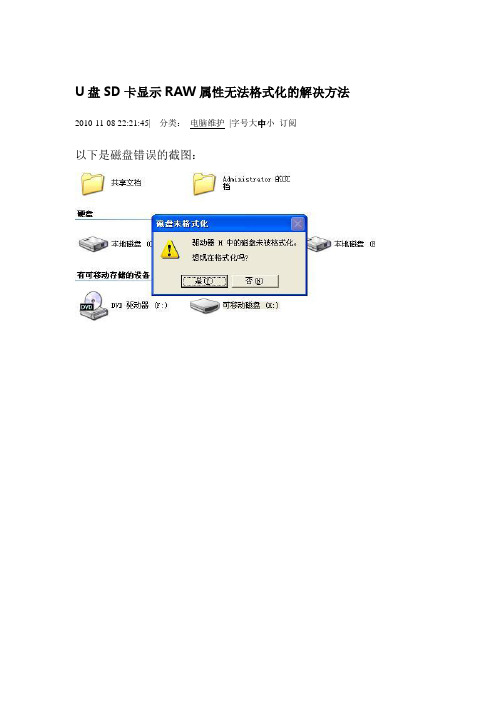
U盘SD卡显示RAW属性无法格式化的解决方法2010-11-08 22:21:45| 分类:电脑维护|字号大中小订阅以下是磁盘错误的截图:我的一些看法:U盘RAW文件系统很多情况下仅仅是磁盘逻辑表(例如DBR、MBR、FAT表)的损坏,一般数据区(DATA区)并没有损坏或是小部分损坏,对于绝大部分数据还是存在和可恢复的。
但是解决这个问题的方法在网上很多,也许你用了很多种都没有解决,最后只能扔掉U盘。
其实根据经验U盘成RAW格式确实很难处理,无法格式化,网上提供的方法其实用起来不是那么顺利的。
到今天为止解决此问题的方法最好的只有一种那就是对该U盘进行量产,希望你能获得成功。
其实还有一种就是扔掉再买一个U盘得了。
解决的方法:第一步:获取该U盘或者SD卡是什么型号的芯片(建议你购买正规厂家的U盘)建议你先用ChipGenius这个软件测试一下你的u盘是什么型号的芯片。
点击进入下载页面第二步:到网上去下载一个与之对应的量产工具对其进行量产重塑或者低格,以达到出厂时的设置,这个会比较麻烦,但是没办法希望你能成功!量产工具建议你去数码之家下载他们的量产工具镜像包,里面集成了几乎全部的量产工具,你一个一个试试就行了,切记,同一型号的芯片也是会有很多不同版本的量产工具的。
(后附量产工具)U盘量产修复工具/SD卡/启动工具/电路图下载地址提示:如果U盘里有重要的数据在量产前你可以用数据恢复软件行把数据恢复到其它盘符再量产。
数据恢复软件下载地址:/zyg1000/blog/item/2587a06da30082f34216940a.html 量产工具及相关知识:什么是U盘量产工具?量产基本知识/read.php?tid=65230总结几点优盘量产前的准备工作和注意事项/read.php?tid=79204慧荣SMI方案SM32X_H1226量产软件(2008年最后一版)/read.php?tid=78998SM32X_H1226量产软件V1.17.44 V3 12/18 汉化版/read.php?tid=84343慧荣SM32x主控最新量产工具V1.17.42 H1029 (20081101发布) /read.php?tid=65117SM324BC+K9W SLC FLASH专用版量产工具(20081022发布) /read.php?tid=60187SM3251_321CC_DG_针对黑片的最新量产工具V1.17.40 (20081008发布)/read.php?tid=59116SM32X量产工具H0828版/read.php?tid=57092慧荣SM32x主控最新量产工具V1.17.38 H0821/read.php?tid=51044SM32X量产工具H0328汉化版/read.php?tid=30538SM32X量产工具H0229(V1.17.20汉化版)/read.php?tid=27371SMI SM32x H20080109量产修复工具简体中文汉化版/read.php?tid=272232008年首版SMI H0109量产工具及FLASH支持列表/read.php?tid=27218SM32x量产工具G2*******汉化版-每个字都是手工输入的,望支持/read.php?tid=25553SM32x量产工具G1219汉化版/read.php?tid-25553.htmlSM321&SM323 U盘量产修复工具下载,适用朗科U盘/read.php?tid=3970SMI32X主控U盘量产修复程序下载/read.php?tid=5811SM321最新版本1.7量产工具(支持多种芯片)/read.php?tid=15377最新惠荣SMI SM223 CF卡量产工具,支持SSD固态硬盘量产!/read.php?tid=52025群联Phison方案群联Phison UP10~UP14 u盘量产工具V1.08官方版本/read.php?tid=91102#0群联助手v1.00(U盘自动化量产工具箱,包括V1.96/V1.03/V1.06)/read.php?tid=84963群联Phison UP10 UP12 UP13 UP14 u盘量产工具V1.06官方版本/read.php?tid=68107Phison PS2233(UP16)量产工具v1.03 破解版支持自定义VID PID 【仅发数码之家】/read.php?tid=65779PS2233(UP16)量产工具V1.03数码之家首发/read.php?tid=61127PS2232(UP13/UP14) MP TOOL V1.05.00新鲜版(目前最新)/read.php?tid=60779&fpage=3群联UP13/14(PS2232)最新量产工具放出(版本号奇怪,为1.0.20.3,不是1.96往后排)!/read.php?tid=60541Phison UP13/UP14/UP12(PS2231/PS2232)量产工具V1.96/read.php?tid=31113PHISON UP12(PS2231) &UP10(PS2136)量产工具V1.89/read.php?tid-20398.html群联phison 2143-2134系列U盘量产格式化修复程序下载V1.28 /read.php?tid=5806群联phison UP8-R 主控U盘量产格式化工具下载V2.0/read.php?tid=5800PHISON UP8-Y 专用量产工具V1.65/read.php?tid-18943.html群联UP10(PS2136)、UP11低格工具/read.php?tid=15433phison UP10主控U盘量产修复工具下载v1.78,感谢zhby9462提供/read.php?tid=6984群联Phison最新版量产工具V1.81 适用于PS2136(UP10)等主控/read.php?tid=15046群联Phison UP12 (PS2231)量产修复工具V1.85/read.php?tid-17925.htmlPNY U盘修复工具Pretest v1.11(群联)/read.php?tid=16858群联Phison UP10低格工具1.30.0.0版下载/read.php?tid-23352.html群联Phison UP14(PS2232)主控u盘加密工具!/read.php?tid=60599群联Phsion UP10 ~14(PS2232)u盘主控最新加密工具V2.64中文版。
U盘SD卡显示RAW属性无法格式化的解决方法
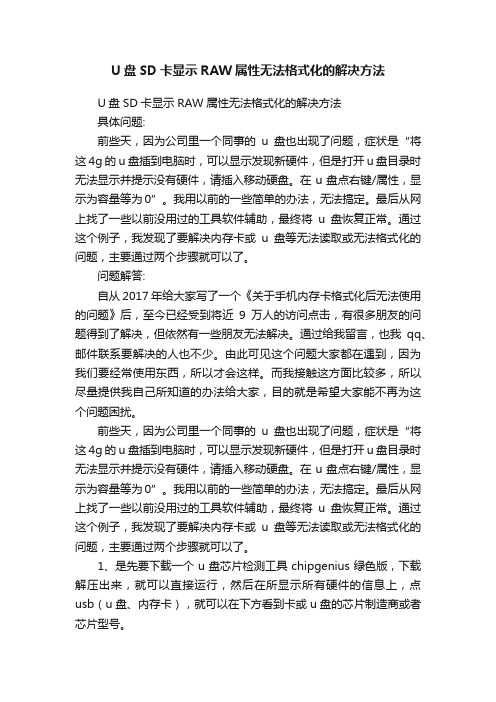
U盘SD卡显示RAW属性无法格式化的解决方法U盘SD卡显示RAW属性无法格式化的解决方法具体问题:前些天,因为公司里一个同事的u盘也出现了问题,症状是“将这4g的u盘插到电脑时,可以显示发现新硬件,但是打开u盘目录时无法显示并提示没有硬件,请插入移动硬盘。
在u盘点右键/属性,显示为容量等为0”。
我用以前的一些简单的办法,无法搞定。
最后从网上找了一些以前没用过的工具软件辅助,最终将u盘恢复正常。
通过这个例子,我发现了要解决内存卡或u盘等无法读取或无法格式化的问题,主要通过两个步骤就可以了。
问题解答:自从2017年给大家写了一个《关于手机内存卡格式化后无法使用的问题》后,至今已经受到将近9万人的访问点击,有很多朋友的问题得到了解决,但依然有一些朋友无法解决。
通过给我留言,也我qq、邮件联系要解决的人也不少。
由此可见这个问题大家都在遇到,因为我们要经常使用东西,所以才会这样。
而我接触这方面比较多,所以尽量提供我自己所知道的办法给大家,目的就是希望大家能不再为这个问题困扰。
前些天,因为公司里一个同事的u盘也出现了问题,症状是“将这4g的u盘插到电脑时,可以显示发现新硬件,但是打开u盘目录时无法显示并提示没有硬件,请插入移动硬盘。
在u盘点右键/属性,显示为容量等为0”。
我用以前的一些简单的办法,无法搞定。
最后从网上找了一些以前没用过的工具软件辅助,最终将u盘恢复正常。
通过这个例子,我发现了要解决内存卡或u盘等无法读取或无法格式化的问题,主要通过两个步骤就可以了。
1、是先要下载一个u盘芯片检测工具chipgenius绿色版,下载解压出来,就可以直接运行,然后在所显示所有硬件的信息上,点usb(u盘、内存卡),就可以在下方看到卡或u盘的芯片制造商或者芯片型号。
2、再从网上找到相对应的芯片u盘的量产工具下载,然后使用这个相应的工具,进行格式化,就可以把内存卡或u盘救回来了。
比如搜索“安国群胜alcoru 量产工具”,一般先按制造商搜索到后下载就可以了。
U盘SD卡显示RAW属性无法格式化的解决方法(3)
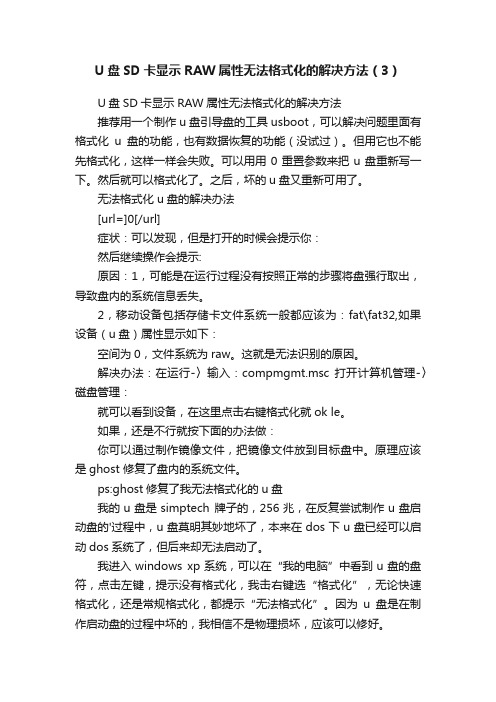
U盘SD卡显示RAW属性无法格式化的解决方法(3)U盘SD卡显示RAW属性无法格式化的解决方法推荐用一个制作u盘引导盘的工具usboot,可以解决问题里面有格式化u盘的功能,也有数据恢复的功能(没试过)。
但用它也不能先格式化,这样一样会失败。
可以用用0重置参数来把u盘重新写一下。
然后就可以格式化了。
之后,坏的u盘又重新可用了。
无法格式化 u盘的解决办法[url=]0[/url]症状:可以发现,但是打开的时候会提示你:然后继续操作会提示:原因:1,可能是在运行过程没有按照正常的步骤将盘强行取出,导致盘内的系统信息丢失。
2,移动设备包括存储卡文件系统一般都应该为:fat\fat32,如果设备(u盘)属性显示如下:空间为0,文件系统为raw。
这就是无法识别的原因。
解决办法:在运行-〉输入:compmgmt.msc 打开计算机管理-〉磁盘管理:就可以看到设备,在这里点击右键格式化就ok le。
如果,还是不行就按下面的办法做:你可以通过制作镜像文件,把镜像文件放到目标盘中。
原理应该是ghost 修复了盘内的系统文件。
ps:ghost修复了我无法格式化的u盘我的u盘是simptech 牌子的,256兆,在反复尝试制作u盘启动盘的'过程中,u盘莫明其妙地坏了,本来在dos下u盘已经可以启动dos系统了,但后来却无法启动了。
我进入windows xp系统,可以在“我的电脑”中看到u盘的盘符,点击左键,提示没有格式化,我击右键选“格式化”,无论快速格式化,还是常规格式化,都提示“无法格式化”。
因为u盘是在制作启动盘的过程中坏的,我相信不是物理损坏,应该可以修好。
上网下载了诸如mformat v1.0等修复u盘的修复工具,试了多次,没有效果。
我又用启动盘加载u盘,想在dos下用fdisk或dos 下的磁盘修复工具修复,但在dos下不认该u盘,我几乎要放弃了。
一个偶然的机会,我在克隆系统时,选择克隆的源文件时,我看到了两个盘,第一个是我的硬盘,第二个竞是我的u盘。
- 1、下载文档前请自行甄别文档内容的完整性,平台不提供额外的编辑、内容补充、找答案等附加服务。
- 2、"仅部分预览"的文档,不可在线预览部分如存在完整性等问题,可反馈申请退款(可完整预览的文档不适用该条件!)。
- 3、如文档侵犯您的权益,请联系客服反馈,我们会尽快为您处理(人工客服工作时间:9:00-18:30)。
u盘不能格式化怎么办
本人8G容量的U盘突然出现读写保护错误后,格式化不了,后来文件系统格式怎么变成了RAW,容量也变为0,再后来,用了底下第4种方法,终于正常。
U盘无法被格式化的应对策略,相信通过这几招,U盘一定能够得以起死回生。
工具/原料
•ChipGenius U盘检测工具
•U盘量产工具
方法/步骤
1.利用Windows自带的磁盘修复工具进行修复:将U盘插入电脑,打开我的电脑,右
击U盘盘符,在弹出的右键菜单中选择“属性”,打开属性对话框,选择“工具”
选项卡,点击“开始检查”进行查错处理操作。
完成后再进行U盘格式化操作。
2.对U盘进行查杀病毒处理:如果通过上面的方法还是不能完成U盘的格式化操作,
就需要对U盘查杀病毒。
在U盘盘符上右击,选择“用360杀毒”进行查杀(注:其实大家可以选择任意一款杀毒软件进行病毒的查杀处理)。
完成后试着再次进行U盘格式化操作。
3.在MSDOS下强制进行U盘的格式化操作:该操作会首先卸下U盘中的卷,然后执行
格式化U盘操作。
根据经验,利于这一方式基本上可以解决大部分U盘无法被格式化的问题。
具体操作方法:按下键盘上的“Win+R”组合键,打开运行对话框,输入CMD进入MSdos界面,然后输入命令“Format X: /x”,其中X:代表U盘的盘符,/x表现强制卸下卷,使得该卷上的所有句柄无效。
4.★终级方案★如果上述方法均无法完成U盘的格式化操作,则必须利用U盘量产工
具进行修复操作。
其基本思路是:首先利用U盘检测工具获取U盘的芯片型号,然后在网上下载对应该型号的量产工具进行修复操作。
★检测U盘芯片型号:在网上搜索下载“ChipGenius”,安装完成后运行该软件,程序会自动检测U盘的各项参数,从中找到U盘芯片型号。
★在网上下载与芯片型号相匹配的量产工具,运行该量产软件后,插入U盘,程序会自动检查到该U盘(如果量产工具无法识别U盘,请看后面的“解决安国量产工具无法识别u盘的方法”部分的叙述),点击“低格”
即可完成U盘的格式化。
解决安国量产工具无法识别u盘的方法
1.在使用安国量产工具时,如果量产工具无法识别U盘时,多数是因为U盘是黑货,
其U盘本身的ID型号与量产工具相关配置文件中的ID类型不相匹配,解决的办法是:使用chipgenius检测u盘时信息时,会出现PNP设备ID: VID = XXXX PID = XXXX的信息,用这个信息改写量产工具AlcorMP.ini文件中相对应的值,更改完成后即可解决问题。
